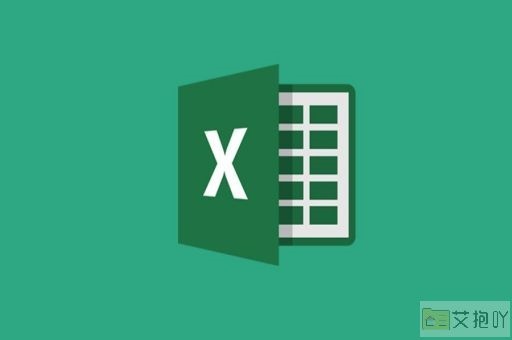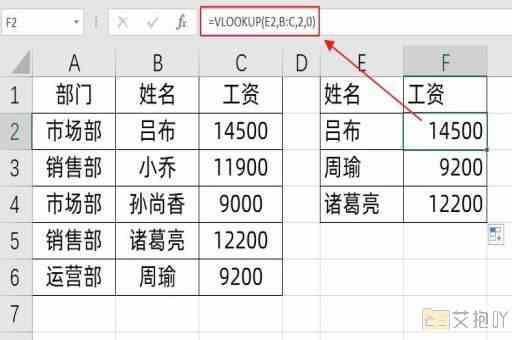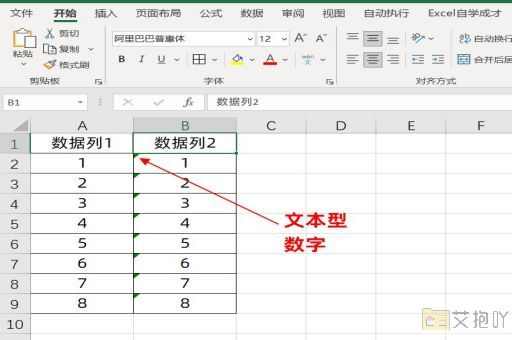excel数值范围取值公式
标题:excel数值范围取值公式的深入解析
一、引言
在日常工作中,我们经常需要处理大量的数据,而excel作为一款强大的电子表格软件,无疑是我们进行数据分析和处理的重要工具。其中,excel的数值范围取值公式更是能够帮助我们快速准确地获取到我们需要的数据。本文将详细介绍excel中的数值范围取值公式,并通过实例来说明其具体的应用。
二、excel数值范围取值公式概述
excel的数值范围取值公式主要包括sumif、countif、averageif、max/min if等函数。这些函数可以让我们根据设定的条件,对指定的数值范围进行求和、计数、平均值计算以及最大值/最小值的查找。
三、excel数值范围取值公式的使用方法
1. sumif函数
sumif函数用于对满足特定条件的单元格求和。其基本语法为:sumif(range, criteria, [sum_range])。其中,range表示要进行判断的范围,criteria是设置的条件,sum_range是要求和的范围。
假设我们要统计销售表中所有大于500的销售额总和,可以使用以下公式:=sumif(b2:b10,">500")。

2. countif函数
countif函数用于计算满足特定条件的单元格数量。其基本语法为:countif(range, criteria)。其中,range是要进行判断的范围,criteria是设置的条件。
我们想要知道销售表中销售额大于500的记录有多少条,可以使用以下公式:=countif(b2:b10,">500")。
3. averageif函数
averageif函数用于计算满足特定条件的单元格的平均值。其基本语法为:averageif(range, criteria, [average_range])。其中,range是要进行判断的范围,criteria是设置的条件,average_range是要求平均值的范围。
我们想要知道销售表中销售额大于500的记录的平均销售额,可以使用以下公式:=averageif(b2:b10,">500")。
4. max/min if函数
max/min if函数用于在满足特定条件的范围内找到最大值/最小值。其基本语法为:max/min(if(range, criteria))。其中,range是要进行判断的范围,criteria是设置的条件。
我们想要知道销售表中销售额大于500的记录的最大销售额,可以使用以下公式:{=max(if(b2:b10>500,b2:b10))}(注意需要使用ctrl+shift+enter输入)。
四、结论
通过以上介绍,我们可以看出,excel的数值范围取值公式功能强大,可以帮助我们快速准确地获取到我们需要的数据。熟练掌握并应用这些公式,无疑会大大提高我们的工作效率。


 上一篇
上一篇